Centre de documentation
Manuels et guides techniques complets pour vous aider à maîtriser les machines HARSLE et à optimiser votre efficacité dans le travail des métaux
Comment démarrer avec CYBELEC CybTouch 12 ?
Si vous souhaitez débuter avec CYBELEC CybTouch 12, vous êtes au bon endroit. Comprendre le fonctionnement de ce système de commande tactile avancé est essentiel pour toute personne travaillant dans le secteur de la métallurgie. Dans cet article, je vous guiderai à travers les étapes et fonctionnalités essentielles du CYBELEC CybTouch 12, afin que vous puissiez intégrer efficacement cette technologie à votre flux de travail. Que vous soyez novice ou professionnel expérimenté cherchant à optimiser le fonctionnement de vos machines, ce guide vous fournira les informations nécessaires pour exploiter pleinement les capacités du CybTouch 12.
Introduction
Lorsque vous commencez à utiliser le CYBELEC CybTouch 12Il est important de noter qu'en fonction des évolutions du logiciel et de la presse plieuse contrôlée par le contrôleur CybTouch (configuration/capacités), ce guide pourrait ne pas correspondre entièrement à la version spécifique de CybTouch que vous possédez actuellement. Cependant, soyez assuré que les différences sont mineures, ce qui garantit une transition et un apprentissage fluides.
Navigation générale

- Bouton de menu
Le bouton Menu vous permet de sélectionner directement (sauter) l'écran souhaité.

2. Zone de page d'état
Pour bien démarrer avec CYBELEC CybTouch 12, il est important de se familiariser avec son interface intuitive, notamment la zone des pages d'état. Un bref effleurement sur la zone des pages d'état permet d'accéder à Page d'état. Toucher cette zone pendant plus de 2 secondes activera le Mode semi-automatique.
3. Nettoyage d'écran
Pour nettoyer l'écran lorsque le CybTouch est allumé, appuyez sur le bouton. Utilisez uniquement un chiffon doux et humide avec du savon ou un détergent neutre.
Page d'état
Pour démarrer avec CYBELEC CybTouch 12, commencez par explorer la page d'état, qui affiche l'état de toutes les entrées, sorties et positions des axes de la CN. Cette fonctionnalité est essentielle lors de la configuration et du dépannage, notamment pour les machines installées sur site.
Accédez-y facilement de n'importe où en appuyant sur le bouton Zone des pages d'état, et sortez en appuyant sur la flèche à gauche.

Les axes possèdent des indicateurs spécifiques. Leur couleur indique la position de l'axe par rapport à la tolérance.
Les états possibles sont :

Préférences utilisateur

Pour quitter la page Préférences utilisateur, appuyez sur le bouton Menu.
- Langue
Pour bien démarrer avec CYBELEC CybTouch 12, il est essentiel de configurer vos paramètres de langue afin de garantir une utilisation optimale. Il vous suffit d'appuyer sur l'option « Langue » à l'écran pour parcourir les langues disponibles :
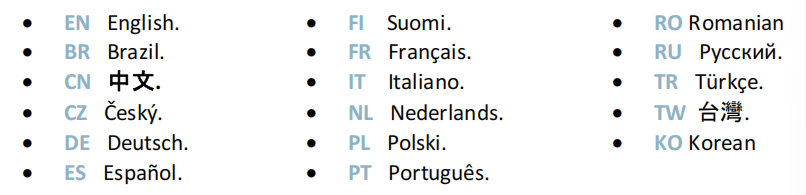
La liste des langues disponibles est susceptible d'être modifiée et peut augmenter au fil du temps.
2. Unités de longueur
Choisissez entre mm, pouces ou aucun. Si aucun paramètre n'est sélectionné, le système utilise par défaut les millimètres.
3. Unités de force
Sélectionnez entre tonne, kN ou tonnes pour établir l'unité de mesure de la force.
4. Force / Longueur Unités
Configurez ceci sur tonne/m, kN/m ou tonnes/pied pour mesurer la force par longueur avec précision.
5. Unités Sigma
Les options incluent kg/mm², N/mm² et psi (*1000) pour sélectionner l'unité de mesure sigma.
6. Afficher les axes Valeurs de position
Cette fonction affichera les positions des axes sur le Page numérique Bend.
- Lorsqu'il est réglé sur Non, la position des axes Y1, X et R est affichée pendant les mouvements de la poutre.
- Lorsqu'il est réglé sur oui1, les positions des axes (Y1, Y2, X et R) sont affichées lors de leurs mouvements respectifs.
- Lorsqu'il est réglé sur oui2, les positions des axes (Y1, Y2, X et R) sont affichées en permanence sous leurs valeurs de consigne respectives.
7. Afficher le graphique Page de partie
Lorsqu'il est réglé sur Oui, ce bouton

est affiché sur le Page numérique Bend pour toutes les parties graphiques et donne accès à la Page graphique.
8. Afficher la page L-alpha Num
Lorsqu'il est réglé sur Oui, ce paramètre donne accès à la Mode L-Alpha. Ce bouton

est ensuite affiché sur la page Mode TouchProfile.
9. Afficher la partie pliée
Ce paramètre, lorsqu'il est activé, permet à l'opérateur de voir l'état de la pièce avant et après le pliage dans le Page de séquençage des courbures.
10. Courbure numérique Page
Lors de la prise en main du Cybelec CybTouch 12, la personnalisation des paramètres d'affichage est essentielle. Le système propose un paramètre permettant de choisir la présentation des informations. Page numérique Bend.
En sélectionnant «tout en un« vous pouvez afficher tous les paramètres liés à votre pièce ou à votre pli, une fonctionnalité exclusive au CybTouch 12 en raison de la taille de son écran.
Lorsqu'il est réglé sur « Plus de pages », ce bouton
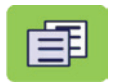
apparaît sur la page numérique Bend et donne accès à la page spéciale ci-dessous.

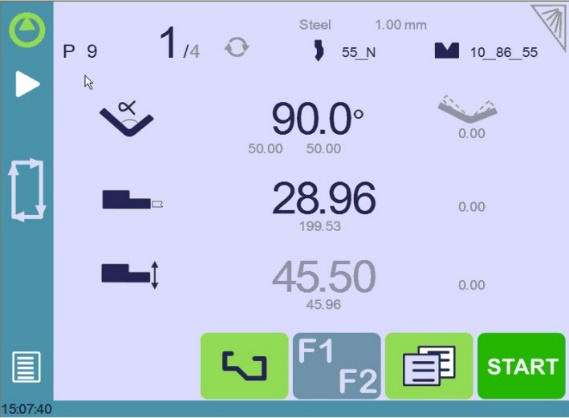
11. Afficher le manuel Bouton
Lorsqu'il est défini sur oui, ce paramètre affiche un bouton manuel sur le côté gauche de l'écran, donnant un accès direct à la page Mouvement manuel des axes.
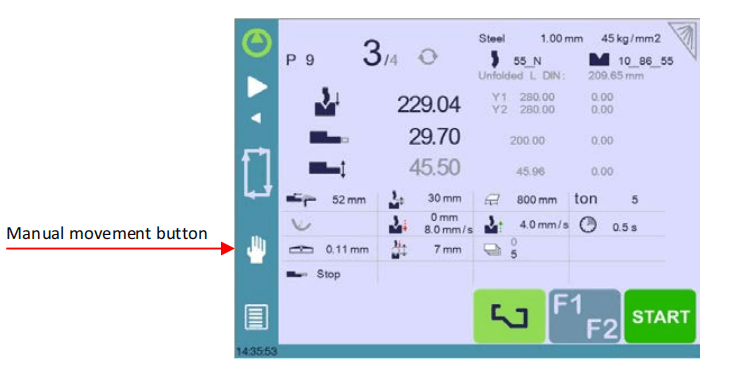
12. Matériels
Pour démarrer avec CYBELEC CybTouch 12 et gérer efficacement vos matériaux, accédez à la page « Matériaux » où vous pouvez ajuster les caractéristiques par défaut ou configurer de nouveaux matériaux. Notez que l'accès à cette page peut dépendre des paramètres de votre machine et qu'un mot de passe de niveau 2 est requis.

Sur la page Matériaux, vous pouvez afficher et modifier plusieurs détails cruciaux :
- Matériel: Matériau actuellement sélectionné, tel que l'acier.
- Épaisseur par défaut : Sélectionné automatiquement lors de la création d'une nouvelle pièce, en fonction du matériau.
- Sigma par défaut : Par exemple, 45 pour l'acier, indispensable pour les calculs liés aux propriétés des matériaux.
- Affiché : Indique la disponibilité du matériel pour la sélection et l'utilisation.
- K DIN 6935 : Facteur correctif pour le calcul de la longueur de l'ébauche selon la norme DIN 6935. Notez que cette valeur modifie l'épaisseur dans la formule.
- Épaisseur prédéfinie.: Vous pouvez définir jusqu'à sept épaisseurs différentes pour le matériau sélectionné.
- Épaisseur Min/Max : Définit la plage d'épaisseur de matériau acceptable.
- Correction du retour élastique : Appliqué automatiquement lors de la création d'une nouvelle pièce, avec un tableau personnalisable en fonction du matériau.
Le système propose trois matériaux prédéfinis par défaut : l'acier, l'acier inoxydable et l'aluminium. Vous pouvez toutefois en ajouter d'autres si nécessaire. Pour ajouter un nouveau matériau :
- Faites défiler et sélectionnez un matériau non configuré (par exemple, Mater X) dans la liste.
- Saisissez les caractéristiques du nouveau matériau.
- Appuyez sur le nom (par exemple, Mater X) pour faire apparaître le clavier et saisir le nom du nouveau matériau.
13. Correction du retour élastique
Pour bien démarrer avec CYBELEC CybTouch 12, la maîtrise de la correction du retour élastique est essentielle pour un pliage précis. Chaque matériau possède un calcul de déduction de pliage (BDC) spécifique, mais des écarts peuvent survenir. Personnalisez le tableau de correction du retour élastique en fonction de votre expérience si nécessaire.
Vous pouvez programmer jusqu'à trois corrections en fonction de l'angle de pliage, avec interpolation linéaire pour les valeurs intermédiaires. Par exemple, si viser 135° donne un pliage à 139°, une correction de 4° peut être saisie dans la catégorie > 130° pour garantir que les pliages ultérieurs atteignent 135°.

Ces corrections sont appliquées automatiquement, vérifiez donc le tableau pour détecter les erreurs si les courbures sont systématiquement hors tolérance.
14. Correction BDC
Pour bien démarrer avec CYBELEC CybTouch 12, il est essentiel de comprendre les paramètres clés comme la correction du point mort bas (PMB). Ce réglage est appliqué en continu, mais n'est pas affiché sur la page de correction. Si vous constatez des résultats inattendus, vérifiez la valeur de ce paramètre. Si vos pliages sont hors tolérance, consultez un technicien pour vérifier l'indice de faisceau de la machine.
15. RFLink
Dès la première utilisation du CybTouch 12 de CYBELEC, vous découvrirez sa capacité à communiquer avec un ordinateur portable grâce au dongle RFLink de Cybelec. Cette fonctionnalité, initialement disponible désactivé par défaut et réinitialisé à chaque démarrage, est principalement utilisé par les techniciens lors de l'initialisation de la machine.
16. Effacer l'indexation
Lorsqu'elle est activée, cette fonction efface l'index et la machine les recherchera, comme elle le fait lors de la mise sous tension, permettant à l'opérateur de réindexer sa machine sans l'éteindre.
17. Explorateur USB
Lorsque ce paramètre est défini sur oui, il est possible de parcourir la clé USB à partir de la page Transfert USB pour accéder à des dossiers spécifiques. (voir Transfert USB)
Lorsqu'il est réglé sur Non, toutes les données (outils, pièces) seront dans un dossier appelé donnéesCybT à la racine de la clé USB lors de l'exportation des fichiers. Si vous souhaitez importer des fichiers, assurez-vous que les données se trouvent dans ce même dossier.
18. Rétractation par défaut
Lors de la prise en main du Cybelec CybTouch 12, il est important de comprendre la fonction de rétraction de la butée arrière. Ce paramètre définit la valeur par défaut dans le Paramètres de flexion supplémentaires, déclenché lorsque la rétraction est nécessaire.
Dans Mode graphique, le système le calcule automatiquement, mais vous pouvez l'ajuster manuellement pour un contrôle précis de vos opérations.
19. Régler l'horloge
Permet à l'utilisateur de régler l'heure et la date sur le CybTouch.
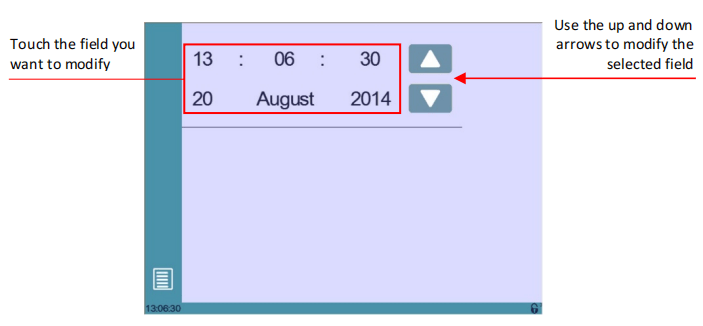
20. Point de pincement décalé Fonction
Lorsque ce paramètre est défini sur Oui, la fonction Point de pincement décalé est disponible dans les paramètres de pliage supplémentaires.
21. Luminosité xx% Eco xx%
Ici, la luminosité de l'écran pour le mode normal et le mode Eco peut être définie :
- Touchez le mode pour lequel vous souhaitez modifier la luminosité.
- Utilisez le
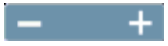
boutons pour régler la luminosité.
22. Compteur de programmes Mode
Vous pouvez le régler pour qu'il compte «en haut" à votre numéro souhaité ou "vers le bas« à zéro. Le cycle s'arrête une fois le total atteint et la valeur du compteur est automatiquement enregistrée à l'arrêt du système.
23. Afficher L en premier
Pour démarrer avec CYBELEC CybTouch 12, vous devez configurer le mode de saisie des données de la butée arrière. Réglez-le sur « Oui" pour afficher la longueur de la bride pour les dimensions extérieures, ou "Non" pour afficher la position de la butée arrière en millimètres pour les dimensions internes.
Choisir «jamais« Déconnecte la position des changements d'angle de pliage, ce qui est le paramètre par défaut. Une réinitialisation complète rétablira les paramètres par défaut. Attention, ce mode n'est pas disponible pour les pièces graphiques.
24. Désactiver Recalcul à Charge du produit
Lors de la prise en main de CYBELEC CybTouch 12, il est essentiel de gérer le recalcul des valeurs de position des axes lors du chargement d'une pièce, notamment si les dimensions de l'outil ou les paramètres de la butée arrière ont changé. Par défaut, ce recalcul est désactivé, mais il est recommandé d'utiliser des corrections pour affiner le programme.
25. Aides à l'indexation
Lors de la prise en main du Cybelec CybTouch 12, l'activation des aides à l'indexation peut s'avérer cruciale. Cette fonctionnalité affiche une fenêtre contextuelle en cas d'erreur lors de l'indexation du faisceau, interrompant le cycle pour éviter un mouvement ascendant incessant, et guide les utilisateurs pour abaisser manuellement le faisceau si nécessaire, garantissant ainsi un fonctionnement fluide.
26. Le faisceau s'arrête pendant rétraction
Lorsque cette option est activée, le faisceau s'arrête au point de pincement pendant la rétraction de la butée arrière. Lorsqu'elle est désactivée, le faisceau ralentit légèrement, mais continue de se courber pendant la rétraction de la butée arrière.
Mouvement manuel des axes
Lors du réglage d'une machine, il est parfois nécessaire de pouvoir déplacer les axes manuellement, par exemple lors du changement d'outillage. Cette page vous permet de le faire.
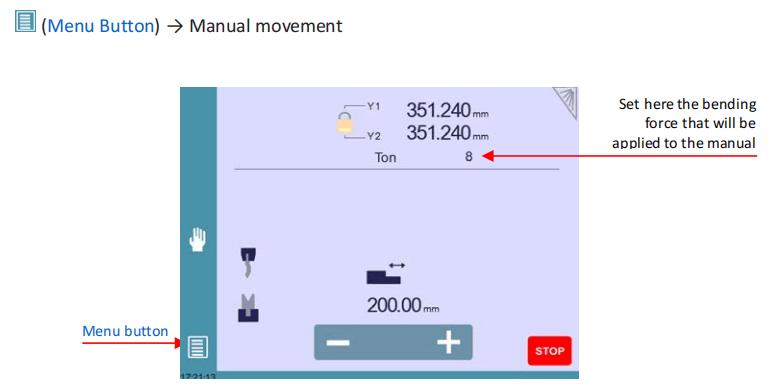

Désynchronisé Faisceau
Pour démarrer avec le Cybelec CybTouch 12, déverrouillez le cadenas pour sélectionner et déplacer Y1 ou Y2 séparément à basse vitesse. Cette fonction permet de réaligner facilement un faisceau non synchronisé sur la table. Une fois déverrouillé, le Y le plus élevé est automatiquement sélectionné, ce qui vous permet de l'abaisser avec la pédale pour redresser le faisceau.
Page de service
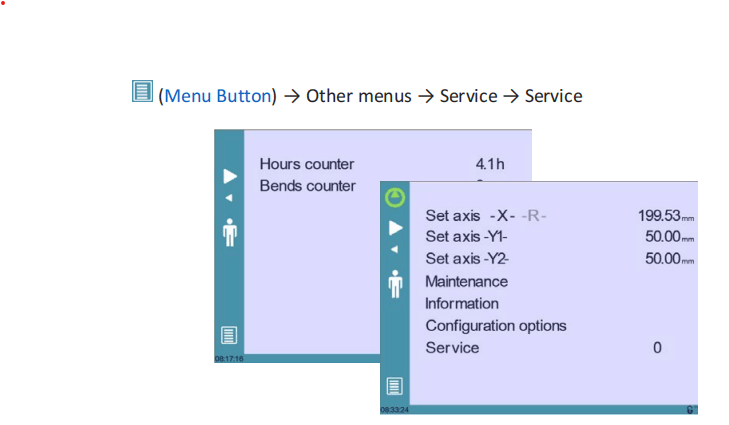
- Définir l'axe
Permet à l'opérateur de régler manuellement la position de la butée arrière (axes X et R) et de la poutre (axes Y1 et Y2).
2. Entretien
La page Maintenance affiche l'état du matériel du CybTouch et permet à l'opérateur d'effectuer différentes actions de maintenance.
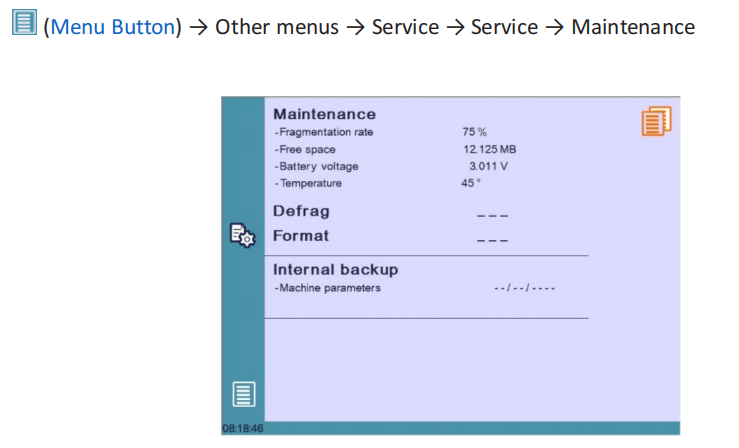
Toutes les actions suivantes nécessitent des codes et ne doivent être effectuées que par des techniciens ou sur demande d'un technicien.
3. Information
La page Informations affiche les noms et versions des logiciels installés sur le CybTouch. Le bouton Avancé permet d'obtenir des informations plus détaillées.

4. Configuration Options
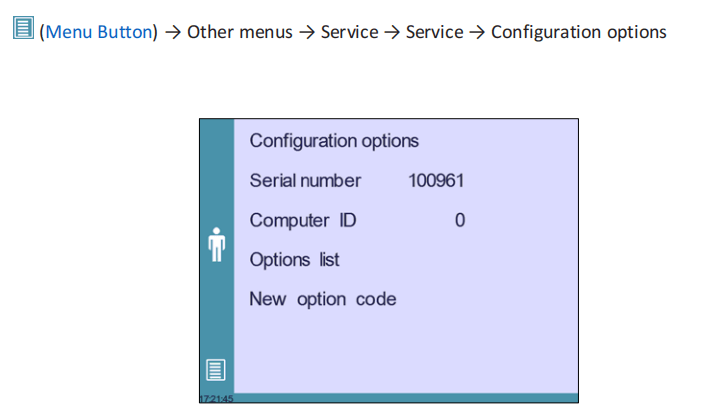
- Numéro de série
Essentiel pour la configuration, le numéro de série est lié aux options de la machine. Sa modification peut entraîner la perte des options installées. - ID de l'ordinateur
Unique à chaque unité, il assure une identification correcte de la machine ainsi que le numéro de série. - Liste d'options
Une fenêtre contextuelle jaune affiche toutes les options installées, vous aidant à suivre les fonctionnalités disponibles. - Nouveau code d'option
Saisissez un code au format ABC-DEF-GHI-JKLM pour ajouter de nouvelles options. Consultez un technicien ou le fabricant pour obtenir de l'aide.
Transfert USB

Pour garantir des transferts de fichiers fluides avec CYBELEC CybTouch 12, gardez ces précautions à l'esprit :
- Compatibilité USBUtilisez des clés USB de type « Memory Stick ». Bien que les clés USB 3.0 compatibles USB 2.0 fonctionnent généralement, les résultats peuvent varier. Évitez les CD et les disques durs externes.
- Dépannage:Si une clé USB est incompatible, passez à une autre.
Conseils de transfert rapide :
- Clé USB dédiée:Utilisez une clé USB dédiée aux transferts de fichiers CybTouch.
- Limiter les fichiers: Moins de fichiers accélèrent le transfert.
- Limite de caractères: Gardez les chemins de fichiers sous 255 caractères.
En suivant ces étapes, vous pouvez démarrer efficacement avec CYBELEC CybTouch 12.
Foire aux questions (FAQ)
Quelles sont les premières étapes pour configurer CYBELEC CybTouch 12 pour une nouvelle presse plieuse ?
Commencez par fixer la commande CYBELEC CybTouch 12 à votre nouvelle presse plieuse. Allumez le système et exécutez la configuration initiale, qui comprend l'étalonnage des axes et la configuration des protocoles de communication. Assurez-vous d'avoir installé les dernières mises à jour logicielles fournies par le fabricant.
Comment puis-je résoudre les problèmes courants lors de l'utilisation du CYBELEC CybTouch 12 ?
Si vous rencontrez des problèmes avec le CYBELEC CybTouch 12, vérifiez les connexions et assurez-vous que l'alimentation est constante. Consultez les codes d'erreur affichés à l'écran et la section dépannage du manuel d'utilisation pour des solutions spécifiques. Contactez le service client si le problème persiste.
Conclusion
Une configuration adéquate du CYBELEC CybTouch 12 est essentielle pour optimiser l'efficacité et les performances de votre machine. En suivant les étapes décrites, vous garantissez le bon fonctionnement de votre équipement, minimisant ainsi les risques d'erreurs et les temps d'arrêt. Un entretien régulier et le respect des bonnes pratiques prolongeront la durée de vie de votre système.
Pour une assistance plus détaillée ou pour toute question, n'hésitez pas à contacter notre équipe dédiée. N'hésitez pas à consulter notre documentation pour obtenir des conseils complets sur l'optimisation des performances de votre machine.
En comprenant ces subtilités, vous pourrez utiliser efficacement la CYBELEC CybTouch 12 et optimiser vos opérations de presse plieuse avec un minimum de perturbations. Pour des instructions détaillées et des ressources supplémentaires, consultez notre documentation ou contactez notre équipe d'assistance.













